- Автор Abigail Brown [email protected].
- Public 2023-12-17 06:53.
- Соңғы өзгертілген 2025-01-24 12:15.
Кез келген бағдарламада пернелер тіркесімін пайдалану жобаларды біршама жеңілдетеді. Мәзірлерді іздеудің немесе тапсырманы орындаудан үзіліс жасаудың қажеті жоқ. Таңбашаларды пайдалана бастағаннан кейін, сол таңбашаға тіркелген мәзір элементі Photoshop мәзірлерінде қай жерде орналасқанын ұмытып кетуіңіз мүмкін.
Photoshop бағдарламасында қабатты толтыру үшін құралдар тақтасына немесе мәзірлерге өтудің қажеті жоқ. Таңдаулы пернелер тіркесімдерін жадқа сақтаңыз және саусақтарыңызды пернетақтада бос қалдырыңыз.
Бұл нұсқаулар Photoshop CS5 және одан кейінгі нұсқаларына қолданылады. Кейбір мәзір элементтері мен таңбашалар нұсқалар арасында әртүрлі болуы мүмкін.
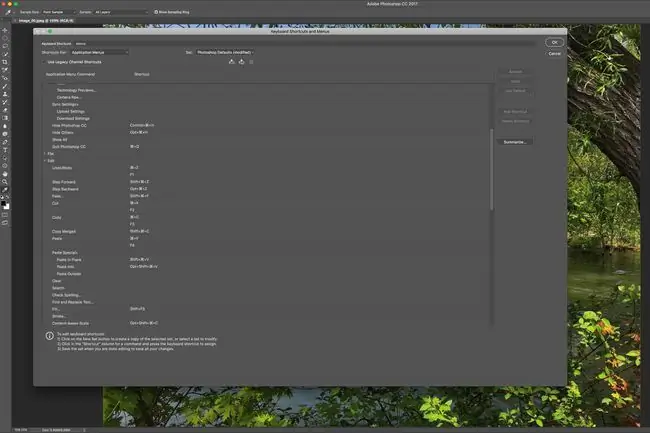
Таңбаша пішімдері
Төте жолдар мәзір элементтерінің жанында берілген. Амалдық жүйеге байланысты өзгерткіш пернені басу қажет болуы мүмкін. Таңбашалармен пайдаланылатын жалпы өзгерткіш пернелер:
- Mac жүйесінде немесе компьютерде Ctrl
- Mac компьютерінде опция немесе компьютерде Alt
- Shift
Мысалы, Photoshop бағдарламасында таңдауды алып тастау үшін Mac жүйесіндегі пернетақта пәрмені Command+D болады. Компьютерде бұл Ctrl+D.
Photoshop-тағы құралдардың көпшілігінің жеке бір пернелер тіркесімдері бар. Міне, кейбір маңыздылары:
Қол жетімді болса, әртүрлі құралдар түрлерін айналдыру үшін осы пәрмендермен Shift пайдаланыңыз. Мысалы, Shift + M пернесін басу эллиптикалық және тікбұрышты шеңберлер арасында ауысуға мүмкіндік береді.
- V: жылжыту
- M: Марке
- L: Лассо
- W: Сиқырлы таяқша
- C: Кесу
- B: щетка
- G: бояу шелегі
- T: Мәтін
- U: Пішін
Қабаттарды толтыруға арналған пернелер тіркесімдері
Photoshop қабатын немесе таңдалған аумақты алдыңғы фон түсімен толтыру үшін Windows жүйесінде Alt+Backspace пернелер тіркесімін пайдаланыңыз немесе Option+DeleteMac жүйесінде.
Windows жүйесінде Ctrl+Backspace немесе Mac жүйесінде Command+Delete көмегімен қабатты өң түсімен толтырыңыз.
Мөлдірлікті төте жол арқылы сақтаңыз
Толтыру кезінде мөлдірлікті сақтау үшін қабаттарды толтыру таңбашаларына Shift пернесін қосыңыз. Мысалы, фон түсі үшін Shift+Ctrl+Backspace пайдаланыңыз. Бұл таңбаша тек пикселдері бар аумақтарды толтырады.
Тарихтан толтыру кезінде мөлдірлікті сақтау үшін Shift пернесін қосыңыз.
Бұл таңбаша элементтерде жұмыс істемейді.
Өңдеу > толтыру диалогын ашу
Windows жүйесінде Shift+Backspace немесе Mac жүйесінде Shift+Delete пайдаланыңыз Өңдеу > толтыру Photoshop қолданбасындағы басқа толтыру опциялары үшіндиалогтық терезе.
Түстерді ауыстыру немесе қайтару
Алдыңғы және фондық түстерді ауыстыру үшін X пернесін пайдаланыңыз.
Алдыңғы немесе фондық түстерді ақ-қараға қайтару үшін D пернесін пайдаланыңыз.
Басқа ыңғайлы төте жолдар
Photoshop үшін көптеген басқа пернелер тіркесімдері бар, соның ішінде:
- Белсенді тарих күйінен толтыру үшін Windows жүйесінде Ctrl+Alt+Backspace немесе Mac жүйесінде Command+Delete пернелерін пайдаланыңыз.
- Нысан таңдалған кезде сандық пернені басу мөлдірлікті 10 пайызға арттырады немесе азайтады. Мысалы, 1 пернесін басу мөлдірлікті 10 пайызға дейін азайтады. 0 пернесін басу таңдауды 100 пайыз мөлдірлікке қайтарады. 56 пайыз сияқты басқа сандарға мөлдірлікті орнату үшін екі санды жылдам басыңыз.
- Shift плюс кез келген сандық пернені пайдалану мөлдірлікті өзгертеді және таңдалған қабатты толтырады. Ол сондай-ақ сурет салу құралын пайдаланып жатсаңыз, құралдың мөлдірлігі мен толтырылуын өзгерте алады.
- Маc жүйесінде Command+I немесе Windows жүйесінде Ctrl+I түстерді түрлендіру кезінде қабаттың бөліктерін түрлендіру үшін пайдаланыңыз. қабат маскасы.
- Windows жүйесінде Ctrl+Alt+Shift+E немесе Mac жүйесінде Command+Option+Shift+E барлық ақпаратты сақтауға мүмкіндік береді қабаттар, бірақ оларды тегістелген қабатқа түрлендіру үшін біріктіріңіз. Бұл таңбаша біріктірілген қабаттың көшірмесін жасауға да мүмкіндік береді.
- Photoshop жүктеп жатқанда Windows жүйесінде Ctrl+Alt+Shift немесе Mac жүйесінде Command+Option+Shift пайдаланыңыз, егер әдепкі параметрлерге және пайдаланушы интерфейсіне оралғыңыз келеді. Бағдарлама жүктелген кезде осы түймелерді ұстап тұрыңыз.
Өңдеу > пернелер тіркесімдері таңдау арқылы реттелетін таңбашаларды жасауға болады.






